Сжатие
- 1. Сжатие видео+
-
- 1.1 Как Сжать Видео Без Потери Качества
- 1.2 Как отправить длинные видео по WhatsApp
- 1.3 Топ 5 бесплатных MP4 видео-компрессоров
- 1.4 Как уменьшить размер видео для Android
- 1.5 Как легко сжать видеофайлы для Email
- 1.6 Как уменьшить размер видео с помощью VLC
- 1.7 Как сжать QuickTime видео
- 1.8 Как сжимать видео для Facebook, Instagram, Vimeo
- 1.9 Топ-5 средств для изменения размера видео
- 1.10 Топ-10 Способов Уменьшить размер видео Без потери качества
- 2. Сжатие аудио+
Как легко сжать видео GoPro
Автор: Юлия Юрьевна • 2025-10-23 21:13:17 • Проверенные решения
- Часть 1. Зачем вам нужно сжимать видео GoPro
- Часть 2. Как сжать Размер видео GoPro на Windows / Mac
- Часть 3. Зачем Использовать Wondershare UniConverter
Часть 1. Зачем вам нужно сжимать видео GoPro
Есть миллионы людей в мире, которые любят заниматься экстремальными видами спорта и записывать видео в областях, которые в противном случае были бы невозможны для обычных камер. GoPro-это совершенно новая отрасль индустрии звукозаписи, которая дает людям возможность получать видео в воде, в экстремальных ситуациях и во время выполнения экстремальных действий. Но каждая камера GoPro будет иметь ограниченное пространство для хранения видео, поэтому изучение того, как сжимать видео GoPro , которые вы получаете от своих экскурсий и приключений, может быть весьма полезным как для личных, так и для профессиональных проектов, чтобы освободить больше места.
Часть 2. Как сжать Размер видео GoPro на Windows / Mac
Одна из главных проблем, с которой сталкиваются люди, когда начинают работать с видео, заключается в том, что оно занимает так много места для хранения, особенно кадры GoPro. Изучение того, как сжимать видео, необходимо для того, чтобы убедиться, что вы не только занимаете меньше места на жестком диске, но и что видео легче воспроизводить на разных устройствах. Изучите Wondershare UniConverter (первоначально Wondershare Video Converter Ultimate) и следуйте простым шагам о сжати GoPro .
Wondershare GoPro video compressor позволяет изменять разрешение видео, размер файла, качество видео, скорость передачи данных и конвертировать видеоформат. Он предоставляет более 1000 видеоформатов, так что вы можете выбрать один из них лучше всего подходит для ваших устройств. Не беспокойтесь о потере качества видео, потому что этот видео-компрессор сохраняет потерю качества в наименьшей степени. Он работает не только как видео-компрессор, но и как загрузчик видео, горелка дисков, инструмент передачи видео, экранный рекордер и многое другое.
 Wondershare UniConverter
Wondershare UniConverter
Ваш Полный Набор Инструментов Для Видео-GoPro Video Compressor

- Сожмите видео GoPro, преобразовав его в меньшие видеоформаты.
- Уменьшите размер видео GoPro, обрезав или обрезав ненужные видео.
- Отрегулируйте параметры видео, такие как разрешение, скорость передачи данных, частота кадров и другие параметры, чтобы уменьшить размер.
- Конвертируйте видео GoPro в более чем 1000 форматов, таких как AVI, MKV, MOV, MP4 и т. д.
- Конвертируйте видео GoPro в оптимизированный пресет практически для всех устройств.
- Скорость преобразования в 30 раз выше, чем у других распространенных конвертеров.
- Запись видео на воспроизводимый DVD-диск с привлекательным бесплатным шаблоном DVD.
- Универсальный набор инструментов включает в себя фиксацию метаданных видео, GIF maker, DVD burner и screen recorder.
- Поддерживаемые ОС: Windows 10/8/7/XP/Vista, Mac OS 10.15 (Catalina), 10.14, 10.13, 10.12, 10.11, 10.10, 10.9, 10.8, 10.7, 10.6.
Подробные шаги по сжатию видео GoPro:
Шаг 1 Установите GoPro video compressor и добавьте в него видео.
Первое, что вы захотите сделать, - это найти видео-компрессор GoPro, который вы можете использовать в своих интересах, когда дело доходит до сжатия файлов. Загрузив видео-компрессор GoPro, такой как Wondershare UniConverter (первоначально Wondershare Video Converter Ultimate), вы получите доступ к различным инструментам под рукой. Затем вы захотите загрузить и установить программное обеспечение на свой жесткий диск, чтобы начать его использовать. По умолчанию вы войдете в интерфейс Video Converter > Converting после открытия этого видеокомпрессора GoPro. Нажмите на перевернутый треугольник рядом с ним  > Добавить с видеокамеры. Появится всплывающее окно с большим количеством видео с подключенной камеры Gropro. Выберите видео, которые вы хотите сжать, а затем нажмите кнопку Добавить в список..
> Добавить с видеокамеры. Появится всплывающее окно с большим количеством видео с подключенной камеры Gropro. Выберите видео, которые вы хотите сжать, а затем нажмите кнопку Добавить в список..
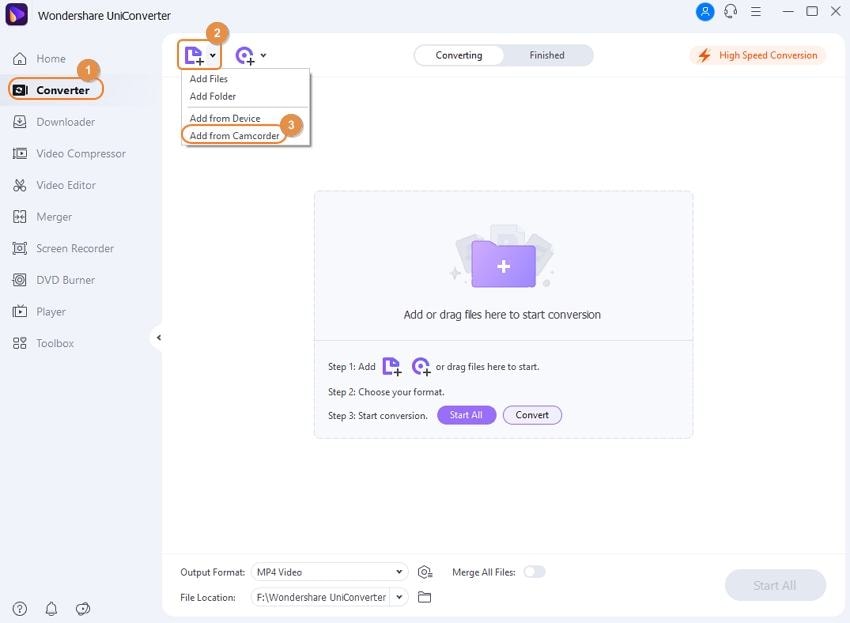
Шаг 2 Отредактируйте настройки сжатия видео GoPro.
Когда вы загружаете программу, которая может помочь вам сжать видео, Первое, что вы захотите сделать, это убедиться, что вы выбрали правильные настройки. Вам нужно будет определить, хотите ли вы изменить тип файла и нужно ли вам, чтобы он был высококачественным. Например, вы можете экспортировать видео в формате 1080p вместо 420p, что делает его более качественным. Вы также сможете ввести нужный размер файла, и программа автоматически настроит качество видео для вас. Выбор этих настроек крайне важен для того, чтобы убедиться, что ваши видео максимально сжаты. Другие параметры, которые следует учитывать, включают частоту кадров, скорость передачи битов и кодирование.
Для выполнения вышеуказанных операций вам нужно нажать на перевернутый треугольник рядом с выходным форматом: из выпадающего списка выберите Видео > MP4 или другие форматы, затем нажмите кнопку изменить значок рядом с разрешением, чтобы войти в окно настроек. Во всплывающем окне вы можете вручную настроить различные виды настроек. Или вы можете выбрать небольшой размер, чтобы уменьшить видео GoPro разумно.
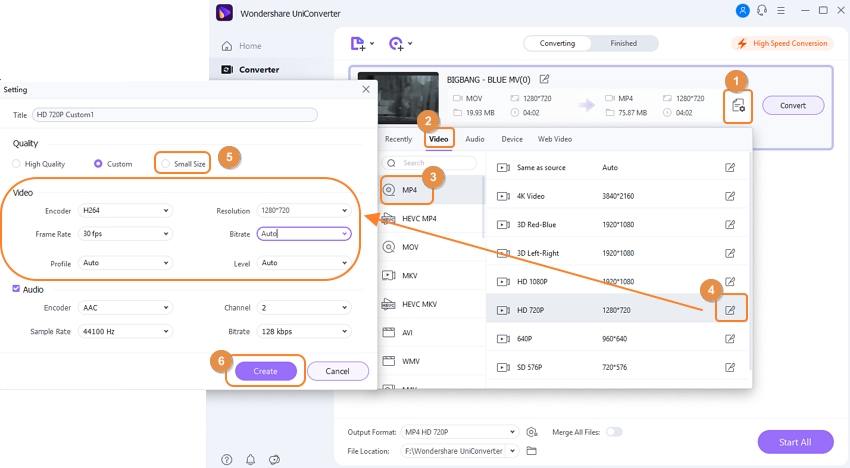
Шаг 3 Начните сжимать видео GoPro.
После того как вы подтвердите, что размер видео в порядке, нажмите кнопку Start All чтобы начать сжатие видео GoPro. И вы можете найти сжатое видео GoPro, нажав на значок расположения файла в нижней части основного интерфейса.
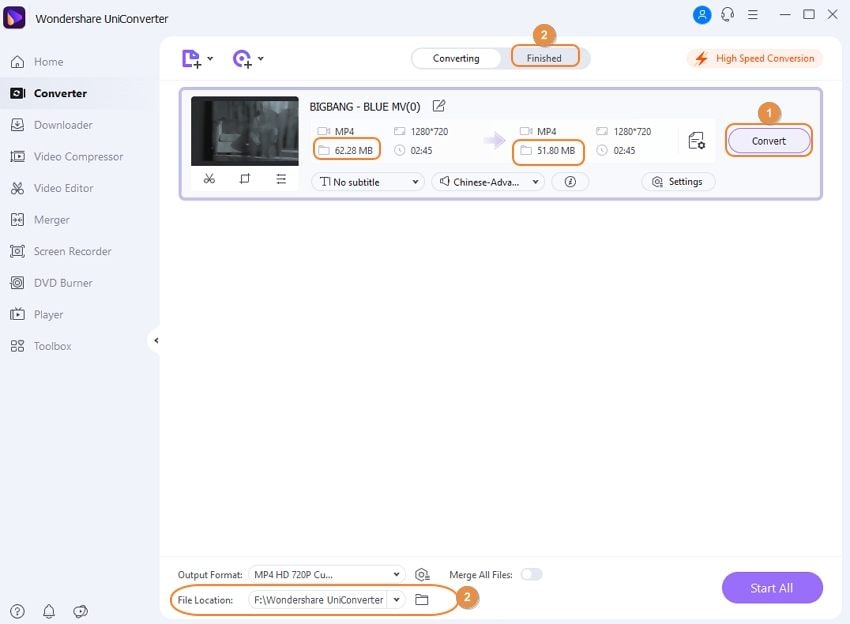

Советы
Если вы хотите уменьшить размер файла GoPro один за другим, но гораздо проще, то вы можете узнать, "Как сжать видео GoPro" в течение 3 шагов с помощью Wondershare UniConverter >>.
Часть 3. Зачем использовать Wondershare UniConverter
Одной из самых популярных программ для редактирования видео и управления им является Wondershare UniConverter (первоначально Wondershare Video Converter Ultimate). Есть целый ряд преимуществ, которыми вы сможете воспользоваться, начиная от его удобного характера и заканчивая возможностью работать с видео различными способами.
Доступность: Если вы не в том положении, когда вы можете потратить сотни долларов на программу редактирования видео, Wondershare UniConverter-это лучший вариант, который вы собираетесь иметь, поскольку он позволяет вам получить мощь профессиональной программы по низкой цене. Вы даже можете обнаружить, что загрузка бесплатной пробной версии даст вам доступ к функциям, которые вам нужны для одноразового использования.
Удобство использования: когда вы принимаете решение о покупке программы, вы не захотите тратить часы, пытаясь понять, как ее использовать. Вот почему Wondershare UniConverter так популярен, поскольку он дает своим пользователям простой способ научиться работать со своими видео. С их интегрированными мастерами вы можете узнать, как сжать ваши видео GoPro шаг за шагом, вместо того чтобы исследовать онлайн-учебники.
Надежность: профессионалы не заинтересованы в том, чтобы рисковать с программами, которые не были протестированы и доказали свою полезность другими пользователями. Если вы потратите время на достаточное количество исследований Wondershare UniConverter, то узнаете, что многие люди уже много лет используют эту программу в своих интересах. Это не только означает, что он будет прост в использовании, но и хорошо стоит ваших денег.
Несколько функций: еще одна вещь, которую следует принять во внимание, - это количество функций, к которым у вас будет доступ, когда вы решите загрузить видео-компрессор. Wondershare UniConverter имеет все, что вам нужно, включая видеоредактор, видео конвертер, видео компрессор, DVD горелку, экранный рекордер, передачу видео, видеоплеер, редактор метаданных видео, GIF Maker и многое другое.


Юлия Юрьевна
Главный редактор